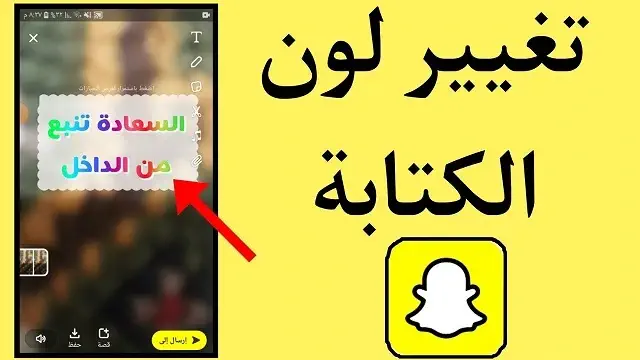برنامج Snapchat من البرامج المعروفة و المحبوبة بشكله المميز و مميزاته التي تختلف عن مميزات برامج التواصل الاجتماعي الأخرى، ومن ضمن المميزات التي تم إضافتها للبرنامج حديثا هي تغيير لون الخط في سناب شات والتي سنتحدث عنها في هذا المقال و سنتعرف أيضا على ميزة الوضع الداكن الجديدة.
تغيير لون الخط في سناب شات
تغيير لون الخط في سناب شات ميزة يبحث عنها مستخدمين Snapchat لما تعطيه من مظهر جديد ومميز وسـ نشرح طريقة تغيير لون الخط في سناب شات بالخطوات فيما يلي :
- أولا افتح حسابك بسناب شات ثم من خلال كاميرا سناب أو من المعرض الخاص بهاتفك اختار صورة أو فيديو كما تحب.
- ستجد في اليمين أو اليسار علامة تشبه حرف T وهي المخصصة للكتابة على الصور والفيديوهات.
- اضغط عليها وقم بكتابة ما تشاء على الصورة.
- ستجد في اليمين الألوان وستجد في الأسفل أنواع كثيرة للخطوط اختر منها ما يناسبك.
- ثم انقر على الألوان واختر اللون المفضل لك، إذا كان هاتفك آيفون اسحب الشاشة نحو اليسار وستجد درجات اللون الذي اخترته تتغير.
- إذا كان هاتفك اندرويد فيمكنك اختيار درجات الألوان من قائمة الألوان.
طريقة تغيير وضع سناب شات إلى الداكن
تعرفنا على طريقة تغيير لون الخط في سناب شات والآن سنوضح طريقة تغيير وضع Snapchat إلى الوضع الداكن، حيث أن الوضع الداكن يعمل على إراحة العين من شدة الضوء ويمكنك تغيير وضع سناب شات إلى الداكن لهواتف الأندرويد والآيفون من خلال هذه الطريقة:
- أولا افتح سناب شات ثم اكتب معلوماتك الخاصة بالدخول لحسابك.
- انتقل إلى الإعدادات من خلال النقر على صورة البتموجي الموجودة في أعلى الصفحة.
- اسحب الشاشة للأسفل حتى تجد مظهر التطبيق أو app appearance.
- انقر عليها وحول التطبيق إلى الوضع الداكن.
- هذه الطريقة تتناسب مع هواتف الآيفون.
طريقة تغيير وضع سناب شات إلى الداكن للاندرويد
شرحنا طريقة تغيير وضع سناب شات إلى الداكن بالنسبة لهواتف الأيفون والآن سنوضح الطريقة لهواتف الأندرويد حيث أن نفس الطريقة التي شرحناها قد لا تتناسب مع هواتف الأندرويد وإليكم طريقة التحويل إلى الوضع الداكن للأندرويد :
- أولا أسحب شاشة الهاتف للأسفل حتى تجد علامة الإعدادات التي تشبه الترس.
- اسحب شاشة الهاتف للأسفل حتى تجد كلمة عرض أو display.
- اضغط على تفعيل الوضع الداكن.
- ثم اخرج من قائمة عرض وانتقل إلى اختيار حول الهاتف about phone.
- ثم انقر على معلومات التطبيق software information .
- اضغط على الرقم الخاص بطراز الجوال build number.
- اضغط عليه ٦ مرات متتالية.
- سيرسل لك الجوال رسالة تفيد بحالة المطور عند اكمالك ثلاث ضغطات متتالية.
- يجب عليك كتابة رمز الدخول للهاتف عند الانتهاء لتفعيل حالة المطور.
- انتقل للإعدادات مرة أخرى قم ادخل في اختيار Developer option أو اختيارات المطور التي تم تفعيلها.
- اسحب الشاشة للأسفل ثم اختار فرض الوضع الداكن force dark mode.
- أيضا يوجد برنامج يدعى Blue Light Filter موجود في جوجل بلاي ستور ويعمل على تفعيل الوضع الداكن على سناب شات، وهو سهل الاستخدام ولا يحتاج روت لتشغيله كما أنه مجاني.
- من مميزات الوضع الداكن أنه يعمل على الحفاظ على بطارية الهاتف حيث تجدها لا تنتهي سريعا مثل ذي قبل.
مقالات مشابهة :
تفعيل وضع الشبح في سناب شات
طريقة تغيير رقم الجوال في سناب شات
طريقة اظهار الدعم في سناب شات
كيف اعرف من زار بروفايلك على التيك توك
طريقة الكتابة بزوايا دائرية على فلاتر وصور سناب شات
تستطيع تغيير شكل الكتابة و تجعلها بزوايا دائرية مع تغيير لون الخط في سناب شات حتى تحصل على قصة مميزة وممتعة وتبهج الأصدقاء من خلال هذه الخطوات :
- أولا قم بتصوير صورة مميزة أو ارفع صورة من معرض جوالك.
- اختار طريقة الكتابة من الأسفل ولتكن طريقة الكتابة ذات المربع الأبيض وتستطيع تغيير لون الخط من خلال قائمة الألوان بالأسفل أو في الجانب حسب نوع هاتفك.
- اذهب إلى الإعدادات ثم اختار مدير التطبيقات والبيانات.
- اسحب الشاشة حتى تجد برنامج سناب شات افتحه، ثم مرر الشاشة للأسفل حتى تجد اللغة language.
- قم باختيار اللغة الانجليزية واضغط تأكيد.
- اذهب مرة أخرى لتطبيق Snapchat وستجد أن زوايا الكتابة أصبحت دائرية.
- إذا لم تجد اختيار اللغة بداخل قائمة تطبيق سناب شات اذهب إلى الإعدادات مرة أخرى.
- اختيار اللغة من قائمة عام ثم فعل اللغة الإنجليزية ثم عد إلى تطبيق Snapchat مرة أخرى ستجد أن زوايا المربع الأبيض أصبحت دائرية.
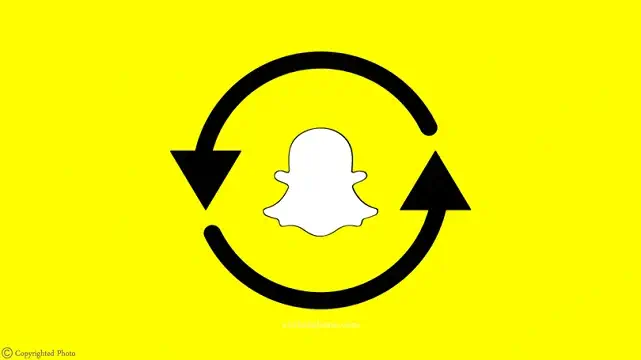
تسعة مميزات تغيير لون الخط في سناب شات
بالإضافة إلى تغيير لون الخط في سناب شات هناك تسعة مميزات تغيير لون الخط قد لا يعرفها البعض عن Snapchat ولكن سـ نوضحها لكم من خلال السطور المقبلة :
- أولا ميزة إضافة التوقيت والتاريخ إلى اللقطة التي قد أخذتها في الحال من خلال علامة الورقة بالجانب الأيسر ثم الضغط على علامة النجمة.
- ثم اختيار علامة التوقيت والتاريخ ويمكنك التحكم في حجمها ومكان وضعها.
- ثانيا الكتابة على الصور بشكل مزخرف وملون وخلفيات كتابة متنوعة من خلال علامة الكتابة T ثم تختار ما تشاء من طريقة ونوع الخط وحجمه وخلفية الخط ولونها.
- ثالثا الفلاتر بـ سناب شات وهي المتعة الأكبر التي يتمتع بها مستخدمي Snapchat منها فلتر موقعك الجغرافي وهو الذي يضع صور حسب موقعك مع صورك أثناء التقاطها.
- رابعا فلتر درجات الحرارة والذي يظهر درجة الحرارة على صورك أثناء الالتقاط ويمكن أن يظهر توقعات درجة الحرارة لخمسة أيام مقبلة.
- خامسا فلاتر ملونة وبيضاء وسوداء وذات لون بني حيث تضيف ألوان ممتعة الفلتر.
- سادسا أيضا يمكن لـ سناب شات إضافة فلاش للكاميرا الأمامية إذا كان جوالك لا يوجد به فلاش أمامي ويمكنك تشغيلها من خلال النقر على علامة البرق في أعلى اليمين وتسمى flash front.
- السرعة في التبديل بين كاميرا الهاتف الأمامية والخلفية من خلال الضغط مرتين على شاشة الكاميرا.
- سابعا تستطيع أن تشغل سنابات أصدقائك مرة أخرى من خلال الضغط بشكل مطول الرسائل بعد المغادرة لـ شاشة الدردشة حيث تظهر رسالة مفادها اضغط مرة أخرى لإعادة التشغيل.
- يجب أن تعلم أنك لن تستطيع أن تشغل سناب مرة أخرى حتى بالضغط المطول.
- ثامنا تستطيع أن تنسخ رابط ملفك وتشارك عبر مواقع التواصل الاجتماعي حتى يضيفك اكبر عدد ممكن من مستخدمي سناب.
- تاسعا أيضا تتمكن من وضع تعليق صوتي لك على أي سناب أو فيديو او موسيقى تحبها من خلال تشغيل الموسيقى على مشغل الأغاني والموسيقى، ثم فتح تطبيق سناب والبدء في تسجيل سناب وتركه يسجل موسيقاك المفضلة.
- كما تستطيع تسجيل سناب أو فيديو دون أي موسيقى أو صوت.
- يمكنك إضافة سطور نصية إلى صورك و سناباتك بكل سهولة.
في الختام نكون قد انتهينا من شرح تغيير لون الخط في سناب شات وتعرفنا على كيفية تغيير لون الخطوط مع وضع خلفيات نصوص مميزة وملونة بعدة طرق قمنا بتوضيحها، كما تعرفنا على طريقة تفعيل الوضع الداكن للأندرويد و الأيفون، أيضا شرحنا طريقة الكتابة بزوايا دائرية على فلاتر وصور Snapchat بالخطوات .